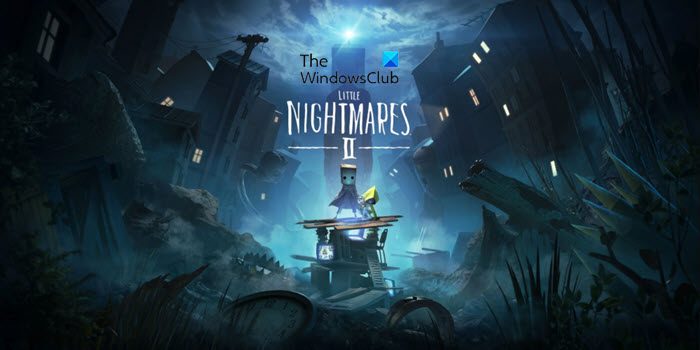Little Nightmares หยุดทำงานเมื่อเริ่มต้น ไม่เปิดทำงาน หรือเกิดข้อผิดพลาดร้ายแรง
เกม Little Nightmares ล่ม ไม่เปิด หรือแสดงข้อผิดพลาดร้ายแรง บนคอมพิวเตอร์ที่ใช้ Windows 11/10 บางรุ่น เกมดังกล่าวมีสองส่วน และทั้งคู่กำลังเผชิญกับสถานการณ์ข้อผิดพลาดที่คล้ายคลึงกัน ในบทความนี้ เราจะพูดถึงปัญหานี้และดูว่าคุณจะแก้ไขได้อย่างไร

เหตุใด Little Nightmares ของฉันจึงหยุดทำงาน
Little Nightmares มักจะพังเพราะความไม่ลงรอยกัน มีหลายกรณีที่เกมเข้ากันไม่ได้กับซอฟต์แวร์ที่ติดตั้งหรือการกำหนดค่าที่ทำไว้ ความเข้ากันไม่ได้อาจเกี่ยวข้องกับสิ่งต่างๆ เช่น ความละเอียด เวอร์ชันไดรเวอร์ และเครื่องมือสภาพแวดล้อมของเกม ส่วนที่ดีที่สุดคือด้วยการปรับแต่งเล็กน้อย ปัญหาเหล่านี้สามารถแก้ไขได้ และนั่นคือสิ่งที่เราได้แสดงไว้ในบทความนี้
ความเข้ากันไม่ได้เป็นสาเหตุเดียวของปัญหาเหล่านี้ เกมของคุณอาจไม่สามารถเปิดได้หากไฟล์เกมเสียหายหรือสูญหาย คุณสามารถติดตั้งเกมใหม่ได้ตลอดเวลาหรือสแกนและซ่อมแซมไฟล์ได้ดีขึ้นโดยใช้ Launcher เราได้กล่าวถึงโซลูชันทั้งหมดที่คุณต้องการในที่นี้ แต่ก่อนที่จะดำเนินการดังกล่าว ให้ตรวจสอบข้อกำหนดของระบบและตรวจดูให้แน่ใจว่าฮาร์ดแวร์ของคุณเข้ากันได้
Little Nightmares หยุดทำงานเมื่อเริ่มต้น ไม่เปิดทำงาน หรือเกิดข้อผิดพลาดร้ายแรง
หาก Little Nightmares หยุดทำงาน ไม่เปิดทำงาน หรือแสดงข้อผิดพลาดร้ายแรง ให้ลองใช้วิธีแก้ปัญหาต่อไปนี้
- เปลี่ยนตัวเลือกการเปิดตัว
- อัปเดตไดรเวอร์กราฟิก
- ตรวจสอบไฟล์เกม
- ติดตั้ง Visual C++ Redistributable และ DirectX . เวอร์ชันล่าสุด
- ติดตั้งไดรเวอร์กราฟิกอีกครั้ง
ให้เราพูดถึงรายละเอียด
1]เปลี่ยนตัวเลือกการเปิดตัว
อันดับแรก เราจะพยายามเปิดเกมด้วยความละเอียดที่ต่างไปจากเดิม ในการนั้น เราจำเป็นต้องเปลี่ยน Launch Options ทำตามขั้นตอนที่กำหนดเพื่อทำเช่นเดียวกัน
- เปิด ไอน้ำ.
- ไปที่ ห้องสมุด, คลิกขวาที่เกมแล้วเลือก คุณสมบัติ.
- พิมพ์ -windowed –noborder ในช่องตัวเลือกการเปิดตัว
ทีนี้ลองเล่นเกม หวังว่ามันจะเปิดในเวลานี้
2]อัปเดตไดรเวอร์กราฟิก
ตอนนี้ อัปเดตไดรเวอร์กราฟิกของคุณ เนื่องจากเกมอาจหยุดทำงานเนื่องจากความไม่ลงรอยกัน มีหลายวิธีในการทำเช่นเดียวกัน คุณสามารถรับได้จากเว็บไซต์ของผู้ผลิตหรือดาวน์โหลดซอฟต์แวร์อัปเดตไดรเวอร์ฟรี หลังจากอัปเดตไดรเวอร์แล้ว ให้รีสตาร์ทเกมและดูว่าใช้งานได้หรือไม่
3]ตรวจสอบไฟล์เกม

หากไฟล์เกมของคุณเสียหาย ในขณะที่โหลด ไฟล์นั้นจะพัง สิ่งนี้สามารถบังคับให้เกมหยุดทำงานเมื่อเริ่มต้นหรือระหว่างการเล่นเกม ข่าวดีก็คือ ไดรเวอร์ของคุณมีตัวเลือกในการสแกนและซ่อมแซมไฟล์เหล่านั้น ทำตามขั้นตอนที่กำหนดเพื่อทำเช่นเดียวกัน
- เปิด ไอน้ำ.
- ไปที่ ห้องสมุด, คลิกขวาที่เกมแล้วเลือก คุณสมบัติ.
- คลิกที่ ไฟล์ในเครื่อง > ตรวจสอบความสมบูรณ์ของไฟล์เกม
รอให้สแกนและซ่อมแซมไฟล์
4]ติดตั้ง Visual C++ Redistributable และ DirectX . เวอร์ชันล่าสุด
ทั้ง DirectX และ Visual C++ Redistributable มีหน้าที่สร้างสภาพแวดล้อมที่จำเป็นสำหรับการเรียกใช้ไฟล์ หากเครื่องมือเหล่านี้ไม่มีหรือล้าสมัยในคอมพิวเตอร์ของคุณ Little Nightmare จะไม่เปิดตัว ดังนั้น ให้ติดตั้งเวอร์ชันล่าสุดของ DirectX และ Visual C++ Redistributable บนคอมพิวเตอร์ของคุณและตรวจสอบว่าปัญหายังคงมีอยู่หรือไม่
สำหรับผู้ใช้บางคน การติดตั้ง Visual C++ Redistributable ใหม่ใช้งานได้ คุณยังสามารถลองถอนการติดตั้งคุณลักษณะแล้วติดตั้งกลับเพื่อแก้ไขปัญหา
5]ติดตั้งไดรเวอร์กราฟิกใหม่

ข้อผิดพลาดร้ายแรงจะแตกต่างกันเล็กน้อย เมื่อเกมล่มด้วยข้อผิดพลาดร้ายแรง อาจหมายถึงหลายสิ่งหลายอย่าง โดยปกติแล้ว จะเกี่ยวข้องกับไดรเวอร์ GPU ดังนั้น หากการอัปเดตไม่ได้ผล ให้ลองติดตั้งไดรเวอร์กราฟิกใหม่ และดูว่าใช้งานได้หรือไม่ ทำตามขั้นตอนที่กำหนดเพื่อทำเช่นเดียวกัน
- เปิด ตัวจัดการอุปกรณ์
- ขยาย การ์ดแสดงผล.
- คลิกขวาที่กราฟิกของคุณแล้วเลือก ถอนการติดตั้งอุปกรณ์
- คลิกถอนการติดตั้งเพื่อยืนยันการกระทำของคุณ
หน้าจอของคุณจะว่างเปล่าเป็นเวลาหนึ่งหรือสองวินาที และจะมีการติดตั้งไดรเวอร์ทั่วไป ตอนนี้ ในการติดตั้งไดรเวอร์จริง คุณต้องไปที่เว็บไซต์อย่างเป็นทางการของผู้ผลิตหรือใช้เครื่องมือที่พวกเขามีให้เพื่อทำการติดตั้งที่จำเป็น หวังว่านี่จะเป็นเคล็ดลับสำหรับคุณ
ความต้องการของระบบ Little Nightmares
ต่อไปนี้เป็นข้อกำหนดของระบบที่จะเรียกใช้ ฝันร้ายน้อย.
ขั้นต่ำ
- ระบบปฏิบัติการ: Windows 7, 64-บิต
- โปรเซสเซอร์: Intel CPU Core i3
- หน่วยความจำ: RAM 4GB
- กราฟิก: Nvidia GTX 460
- DirectX: เวอร์ชั่น 11
- เครือข่าย: การเชื่อมต่ออินเทอร์เน็ตบรอดแบนด์
- การจัดเก็บที่จำเป็น: 10 GB
- หมายเหตุเพิ่มเติม: ต้องใช้ SSE4.2
ที่แนะนำ
- ระบบปฏิบัติการ: Windows 7, 64-บิต
- โปรเซสเซอร์: Intel CPU Core i7
- หน่วยความจำ: RAM 8GB
- กราฟิก: Nvidia GPU GeForce GTX 660
- DirectX: เวอร์ชั่น 11
- เครือข่าย: การเชื่อมต่ออินเทอร์เน็ตบรอดแบนด์
- การจัดเก็บที่จำเป็น: 10 GB
- หมายเหตุเพิ่มเติม: ต้องใช้ SSE4.2
ต่อไปนี้เป็นข้อกำหนดของระบบที่จะเรียกใช้ ฝันร้ายน้อย 2
ขั้นต่ำ
- ระบบปฏิบัติการ: Windows 10
- โปรเซสเซอร์: Intel Core i5-2300 | AMD FX-4350
- หน่วยความจำ: RAM 4GB
- กราฟิก: Nvidia GeForce GTX 570, 1 GB | AMD Radeon HD 7850, 2 GB
- DirectX: เวอร์ชั่น 11
ที่แนะนำ
- ระบบปฏิบัติการ: Windows 10
- โปรเซสเซอร์: Intel Core i7-3770 | AMD FX-8350
- หน่วยความจำ: RAM 4GB
- กราฟิก: Nvidia GeForce GTX 760, 2 GB | AMD Radeon HD 7870, 2 GB
- DirectX: เวอร์ชั่น 11
ฉันจะแก้ไข Fatal Error Little Nightmares 2 ได้อย่างไร
ข้อผิดพลาดร้ายแรงใน Little Nightmares 2 สามารถแก้ไขได้โดยติดตั้งไดรเวอร์กราฟิกใหม่ อย่างไรก็ตาม จะดีกว่าถ้าคุณเริ่มต้นจากโซลูชันแรกแล้วเลื่อนลงเพื่อดำเนินการแต่ละวิธี นี้จะทำให้แน่ใจว่าคุณจะไม่ทิ้งหินที่ไม่ได้เปิด
แค่นั้นแหละ!
ตรวจสอบด้วย: New World หยุดทำงานหรือค้างบนพีซี Windows